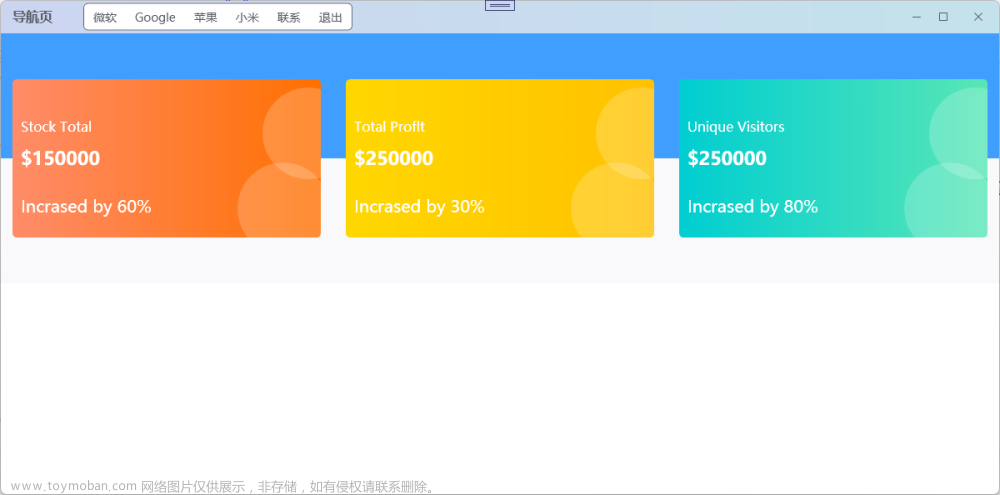演示版本为2019.1.1
想调整一下IDEA的工具栏图标,但是搜了一下,都感觉说的不是很完整,或者跟着步骤却没有任何效果,以下是个人使用的一些经验,希望可以帮到你
如果你是想在View -> ToolBar中的工具栏添加按钮,也就是这一栏

比如我的git 原本是没有push按钮的,该怎么添加呢?以下是步骤

5的+是选择第一个的add action...

选到这个文件夹滑到最下面, 选择push 然后点击ok


然后点击apply, ok就好了,你的工具栏就会显示push的按钮了
 文章来源:https://www.toymoban.com/news/detail-508760.html
文章来源:https://www.toymoban.com/news/detail-508760.html
同时,如果你是想在这块区域进行调整你的常用工具比如增加或者减少或者别的地方进行工具的调整,都应该在对应的文件夹位置进行操作,这个才是重点文章来源地址https://www.toymoban.com/news/detail-508760.html
到了这里,关于【IntelliJ IDEA】怎么调整工具栏的工具图标,比如在工具栏显示git push按钮的文章就介绍完了。如果您还想了解更多内容,请在右上角搜索TOY模板网以前的文章或继续浏览下面的相关文章,希望大家以后多多支持TOY模板网!


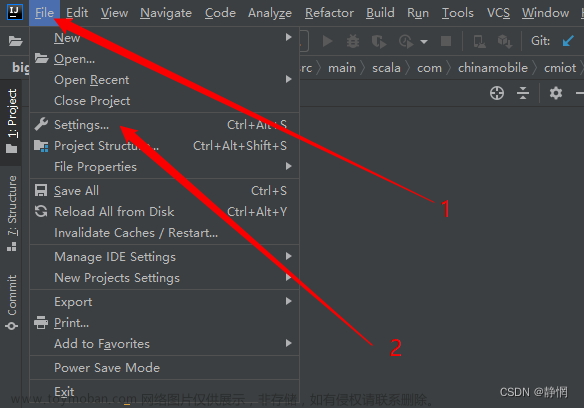



![[QT编程系列-7]:C++图形用户界面编程,QT框架快速入门培训 - 3- QT窗体设计 - 自定义工具栏、状态栏、快捷键、图标](https://imgs.yssmx.com/Uploads/2024/02/556939-1.png)